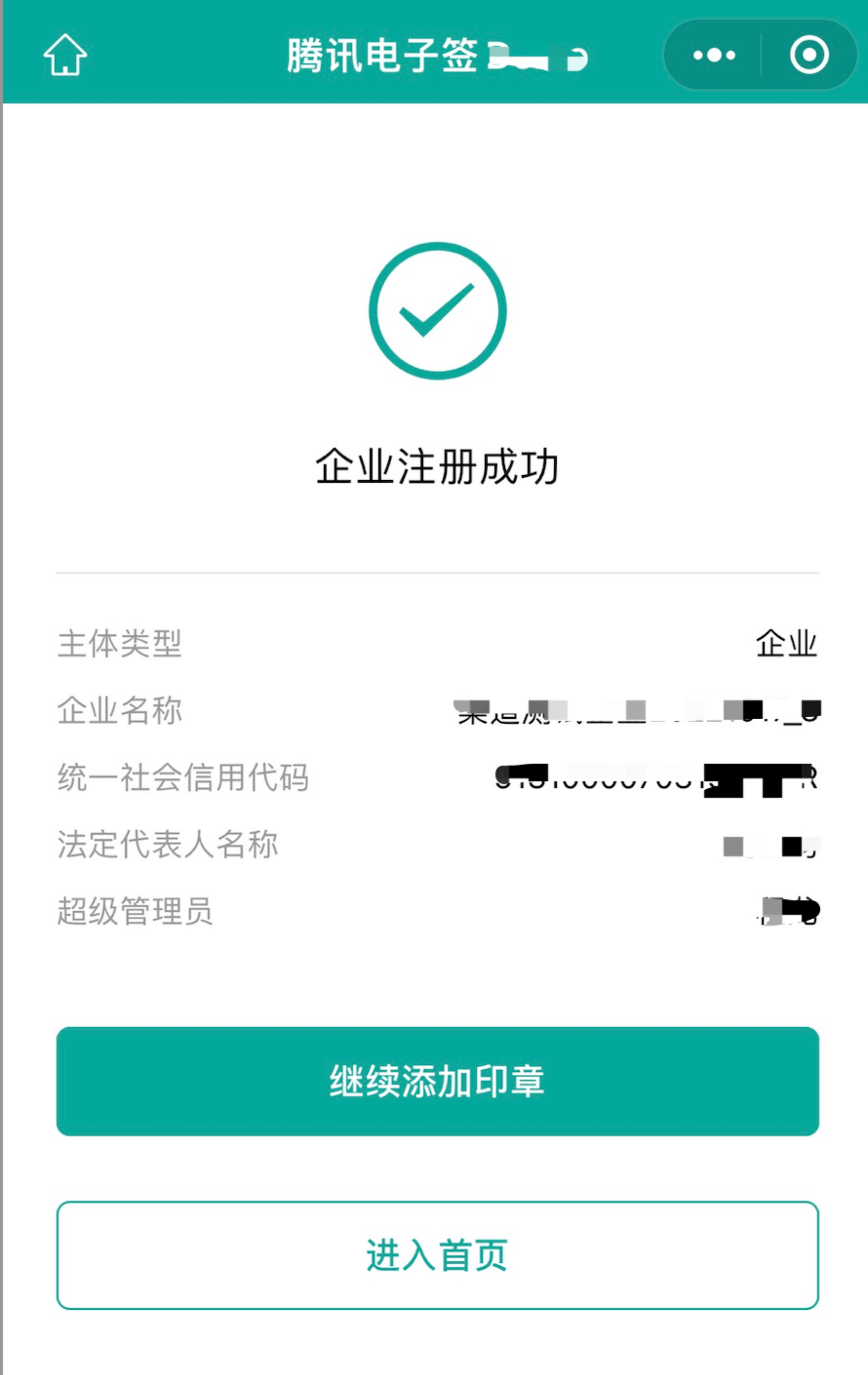子客企业认证
进入子客控制台 - 子客企业激活
通过CreateConsoleLoginUrl接口获取控制台链接(仅能使用一次),进入电子签控制台;
如果:
- 企业未激活,则会进入企业激活流程;
- 企业及对应员工已激活则会直接进入控制台;
- 企业已激活员工未激活,则会进入员工激活流程;
注:
- 此链接仅单次有效,使用后需要再次创建新的链接(部分聊天软件,如企业微信默认会对链接进行解析,此时需要使用类似“代码片段”的方式发送链接);
- 生产环境中注册成功后的企业,如若需要清除, 请走注销流程;
- 创建的链接应避免被转义,如:&被转义为\u0026;
使用 Postman 请求后,请选择响应类型为 JSON,否则链接将被转义:
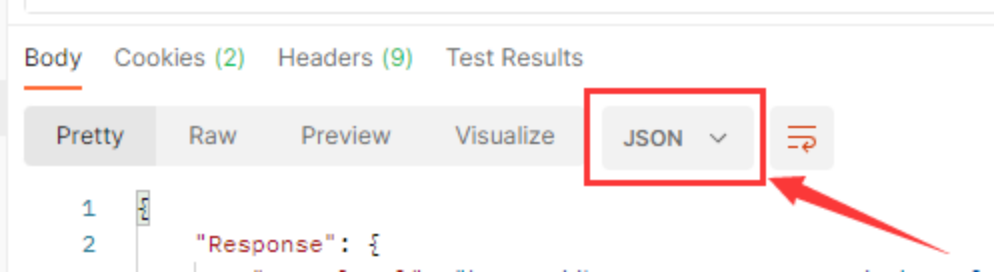
首次进入后,进行企业的激活流程,操作流程如下。
控制台激活
第一步:进入开通电子签流程
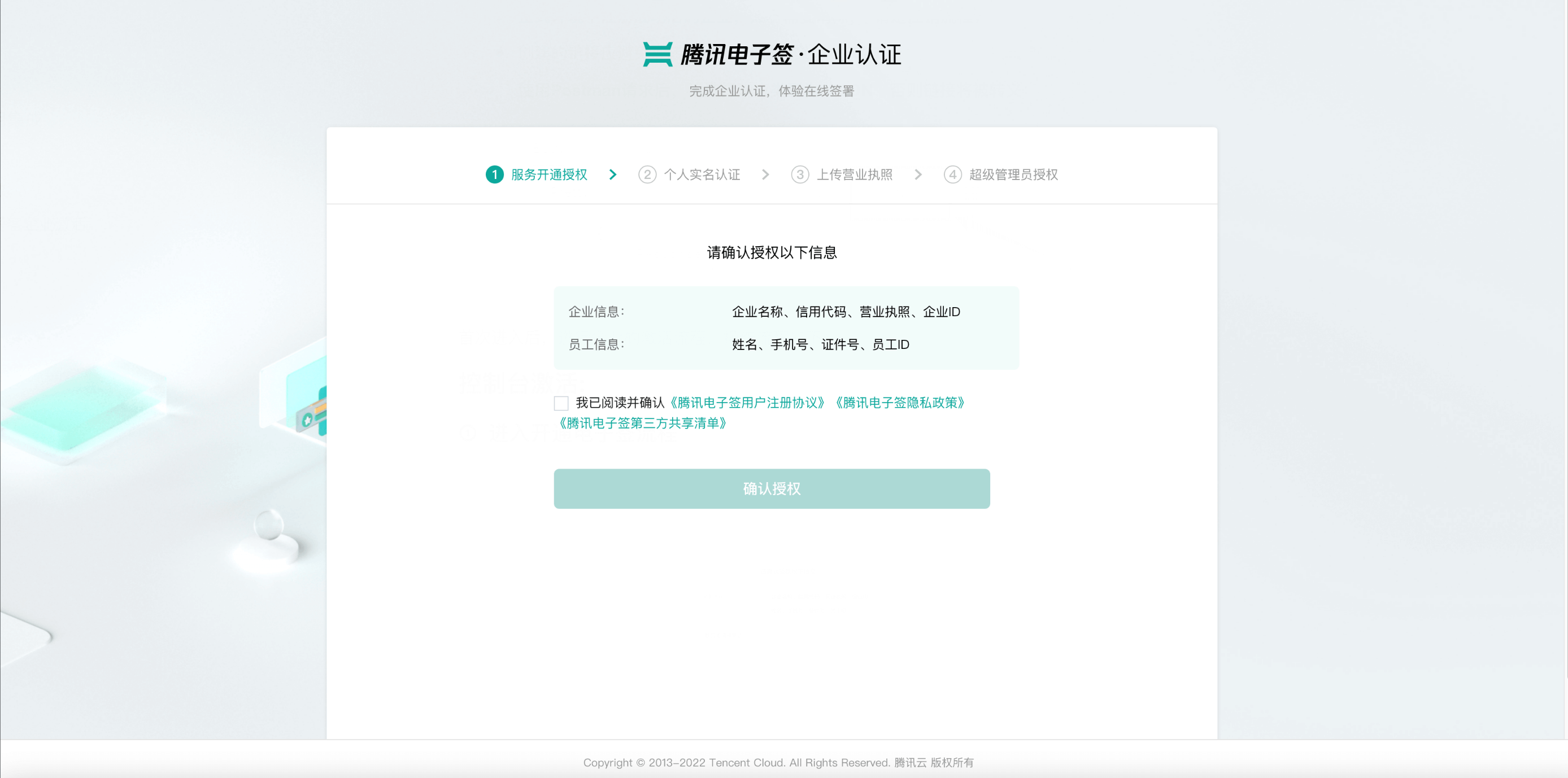
第二步:个人实名认证
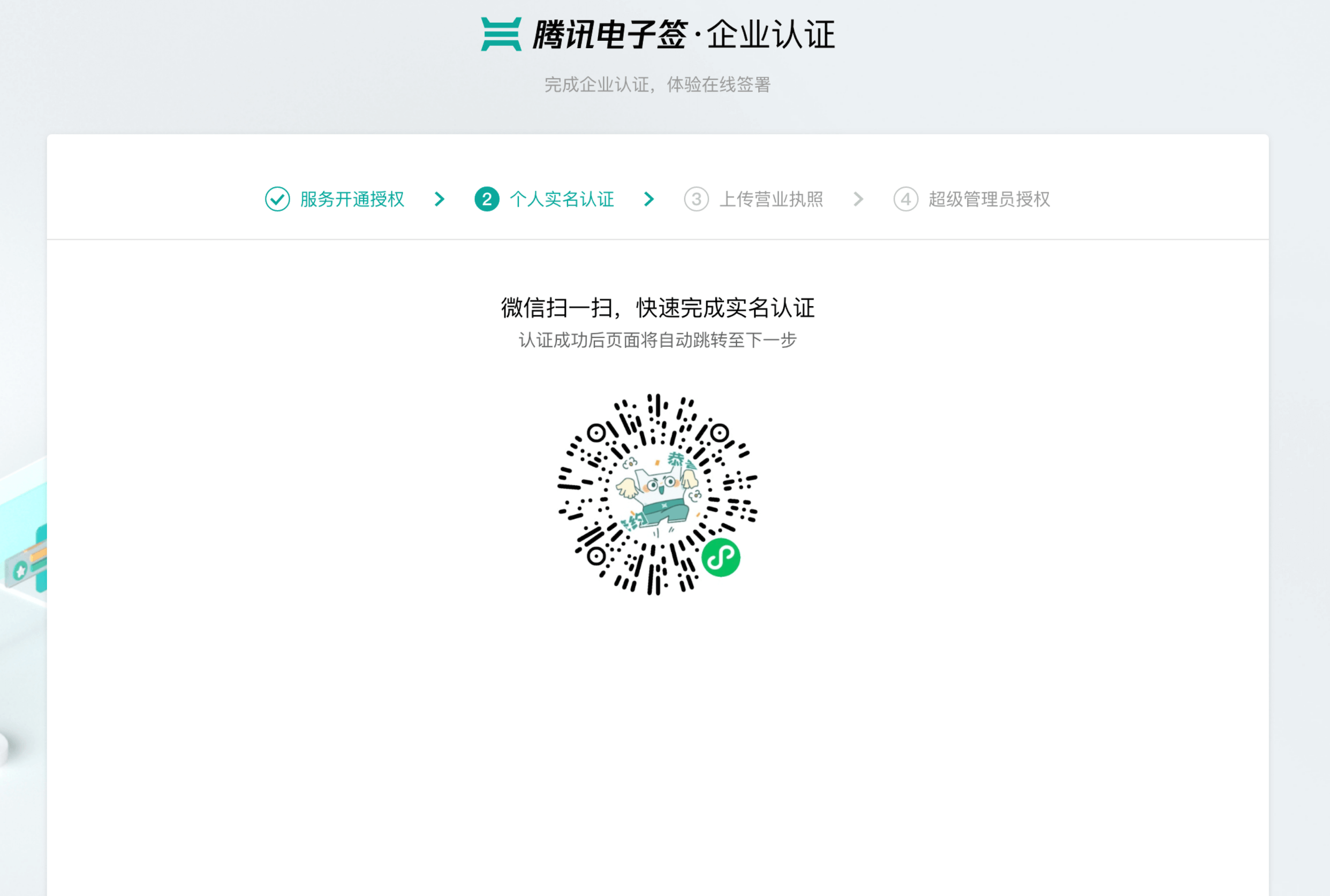
第三步:补充企业信息

在测试环境下: 选择“上传企业营业执照认证“后,在补充企业信息时,企业名需要带“测试”二字,统一信用代码不要传真实代码,但需要满足格式规范(17位,企业“91”开头,个体工商户“92”开头,建议将一个真实信用代码改一两位),授权书可传任意文件。(企业名务必加“测试“,才会触发自动收录企业,授权书会自动通过审核)
第四步:企业认证
根据企业的统一社会信用代码 判断出企业类型,根据不同的企业类型和当前认证者是不是法人,进入对应的授权方式 其中分别包括,
- 法人认证, 是指当前认证者为法人本人
- 法人授权 指当前认证者不是法人, 但是法人可以通过微信分享卡片或者短信消息通知进入电子签小程序来进行授权认证者作为超管来管理企业
- 授权书上传+对公打款 当前认证者不是法人,并且法人不方便通过微信来授权当前操作者作为超管,可选择此种方式, 此种方式包括两个步骤
- 上传授权书,授权书的模板可从电子签页面获取,进行信息补充,公司盖章。
- 填写企业的对公账户,进行打款校验。
- 授权书上传 一般仅对其他类型企业或者党政机关生效,即由法人签署授权书,授权当前认证者作为超管来管理企业
法人认证:
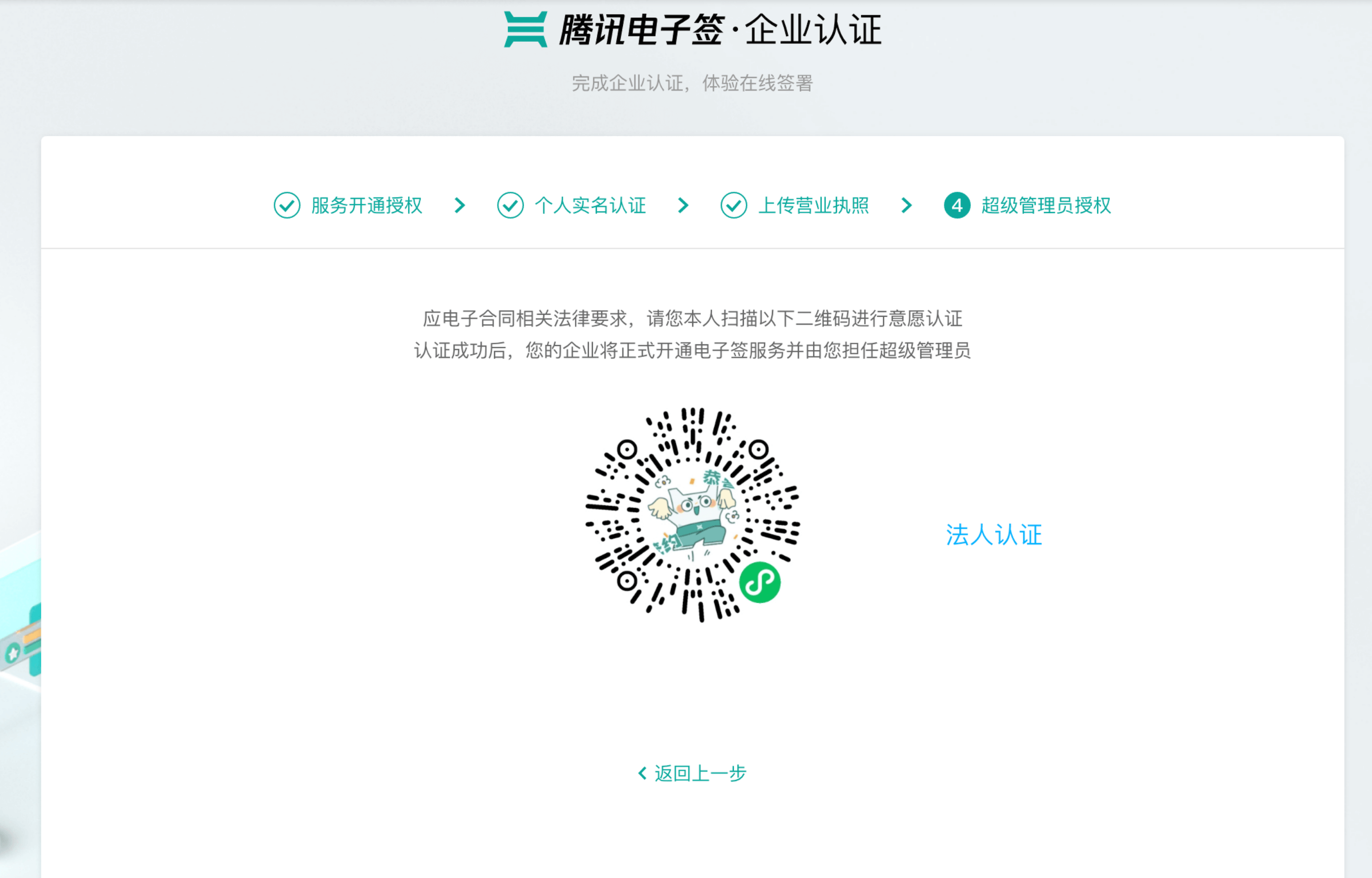 法人授权:
法人授权:
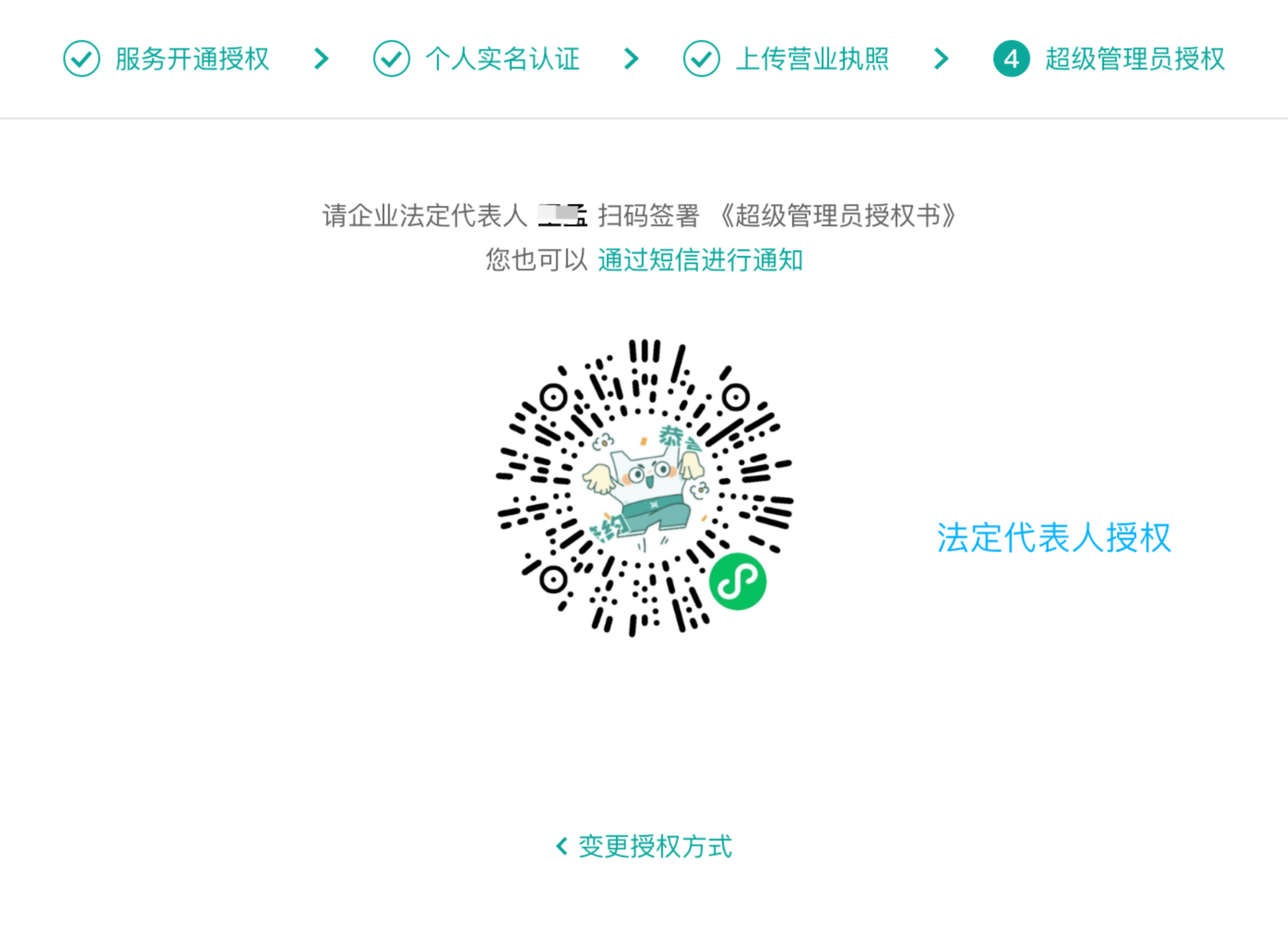 对公打款+授权书上传
对公打款+授权书上传
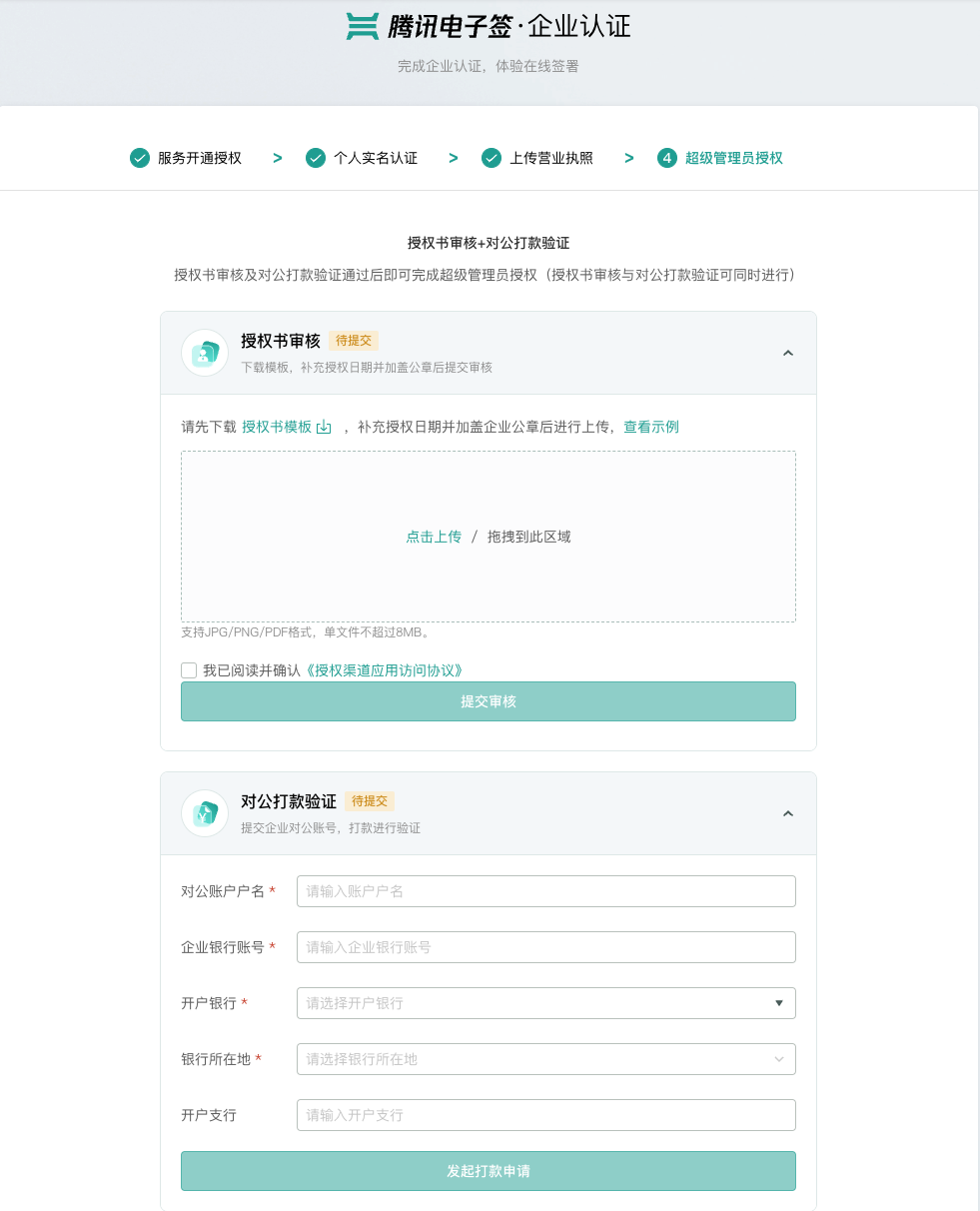 授权书上传
授权书上传
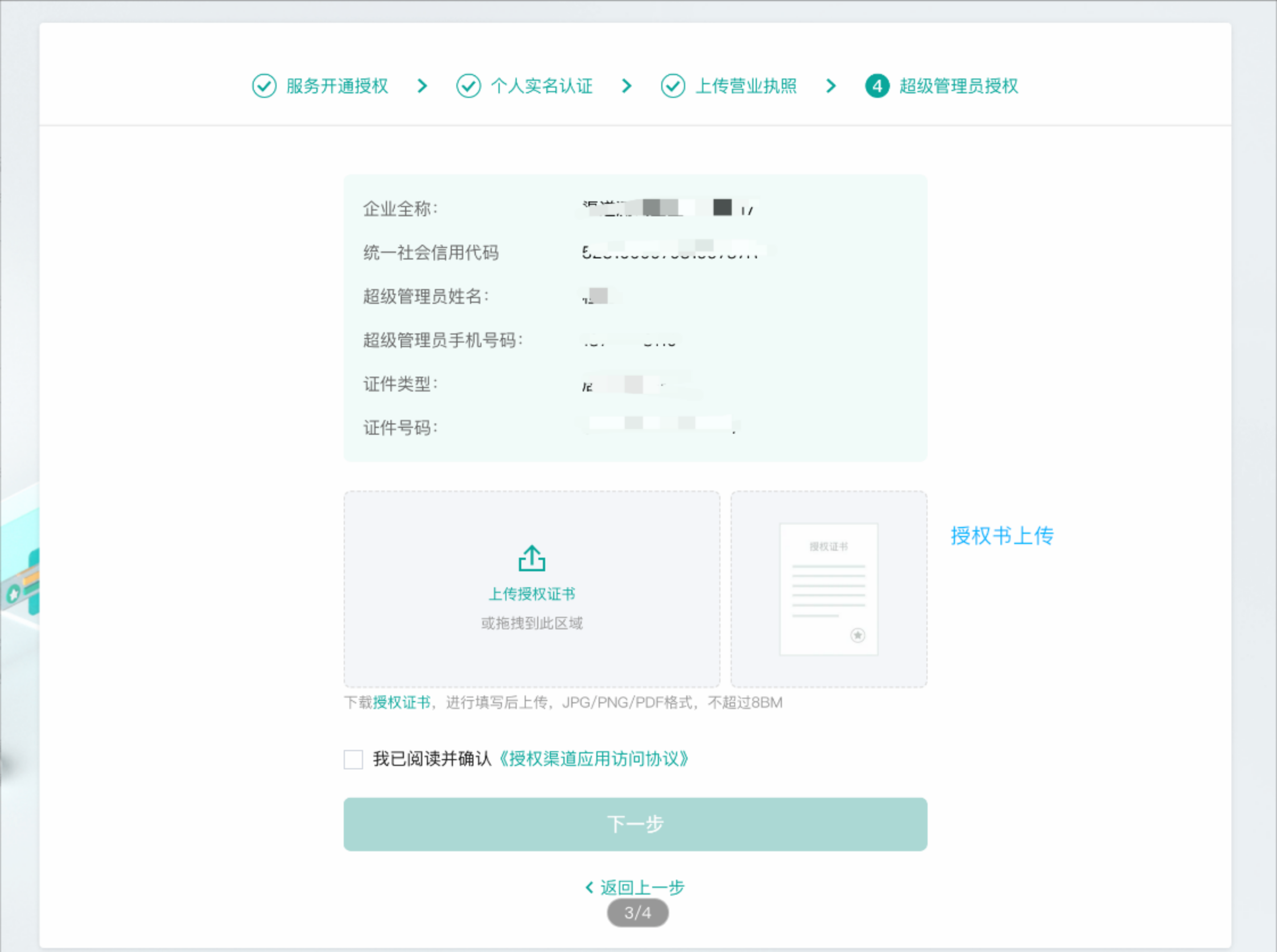
【认证操作说明】
企业法人身份认证(操作员为企业法人时):
1、法人直接扫码认证。
企业法人授权认证(操作员非企业法人时):
1、法人扫码认证:填写完信息后,可以将二维码分享给法人。
2、短信提醒: 可以给法人发送短信, 邀请法人根据短信进入进行人脸认证
企业授权认书认证+对公打款(操作员非企业法人时操作):
1、上传授权书提交后,给操作人发送人脸认证短信。
2、等待电子签运营进行人工对授权书进行审核, 当审核完成,会进行授权书结果回调通知。
3、提交对公打款的银行账号,进行对公打款,通常两个小时之内会有结果,个别小银行会在三天内返回结果。
注:企业、个体工商户会有以上三种认证方式。
企业授权认书认证+对公打款(操作员非企业法人时操作) - 测试环境若无法人或简化流程可以走这种方式: 1、上传授权书提交后,给操作人发送人脸认证短信。
2、等待电子签运营进行人工对授权书进行审核, 当审核完成,会进行授权书结果回调通知。
注:企业、个体工商户会有以上三种认证方式;其他类型企业或者党政机关,只能使用授权书认证
在测试环境下: 可以选择 "授权书认证" 方式,填写企业超管的姓名、手机号、身份证号等信息后上传授权证书(无需盖章),并联系开发运营人员进行审核后,即可快速完成企业开通!
第五步:开通完成
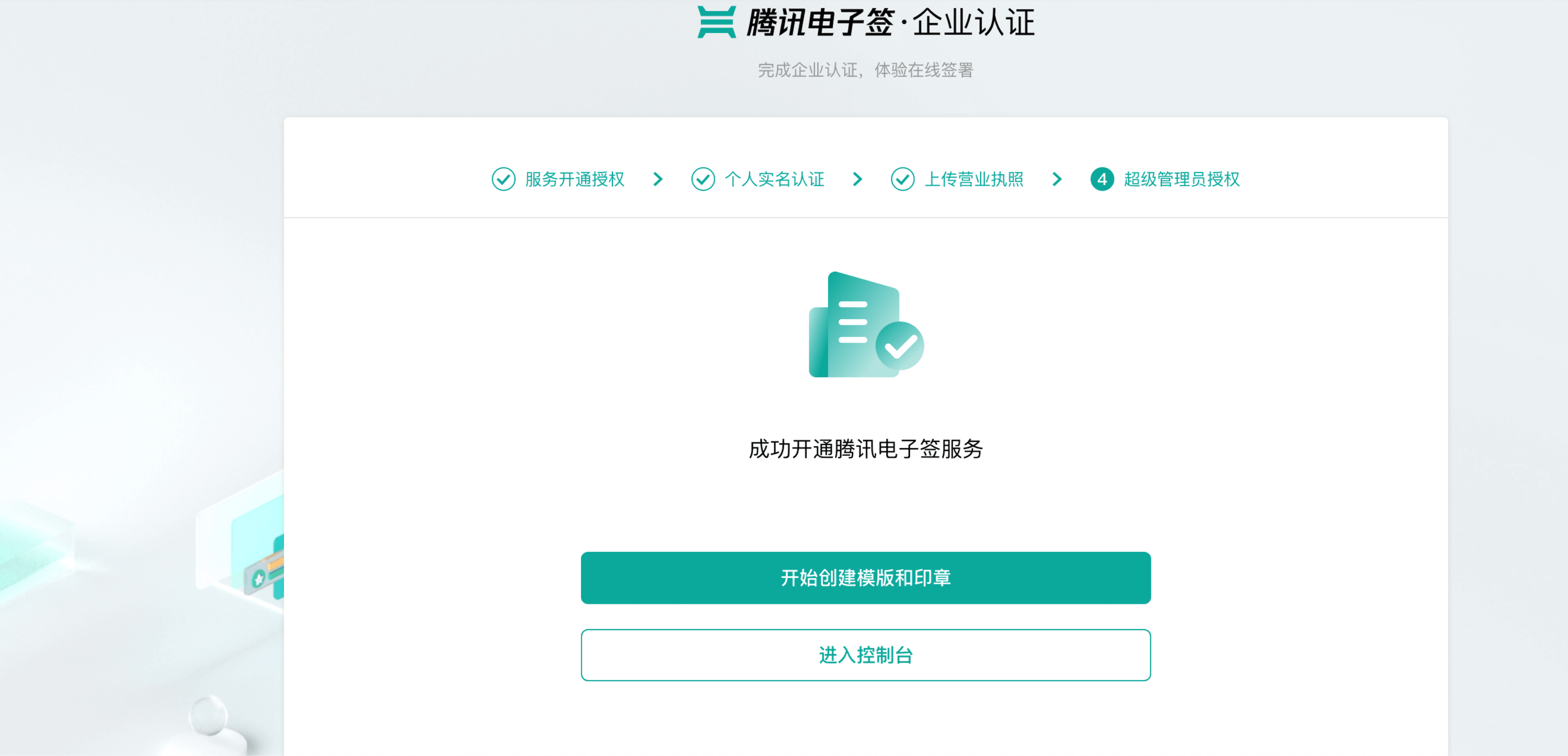
开通完成后,页面自动刷新(如未自动刷新请手动刷新)并跳转至 “开通完成” 页面。
移动端激活
第一步:确认身份
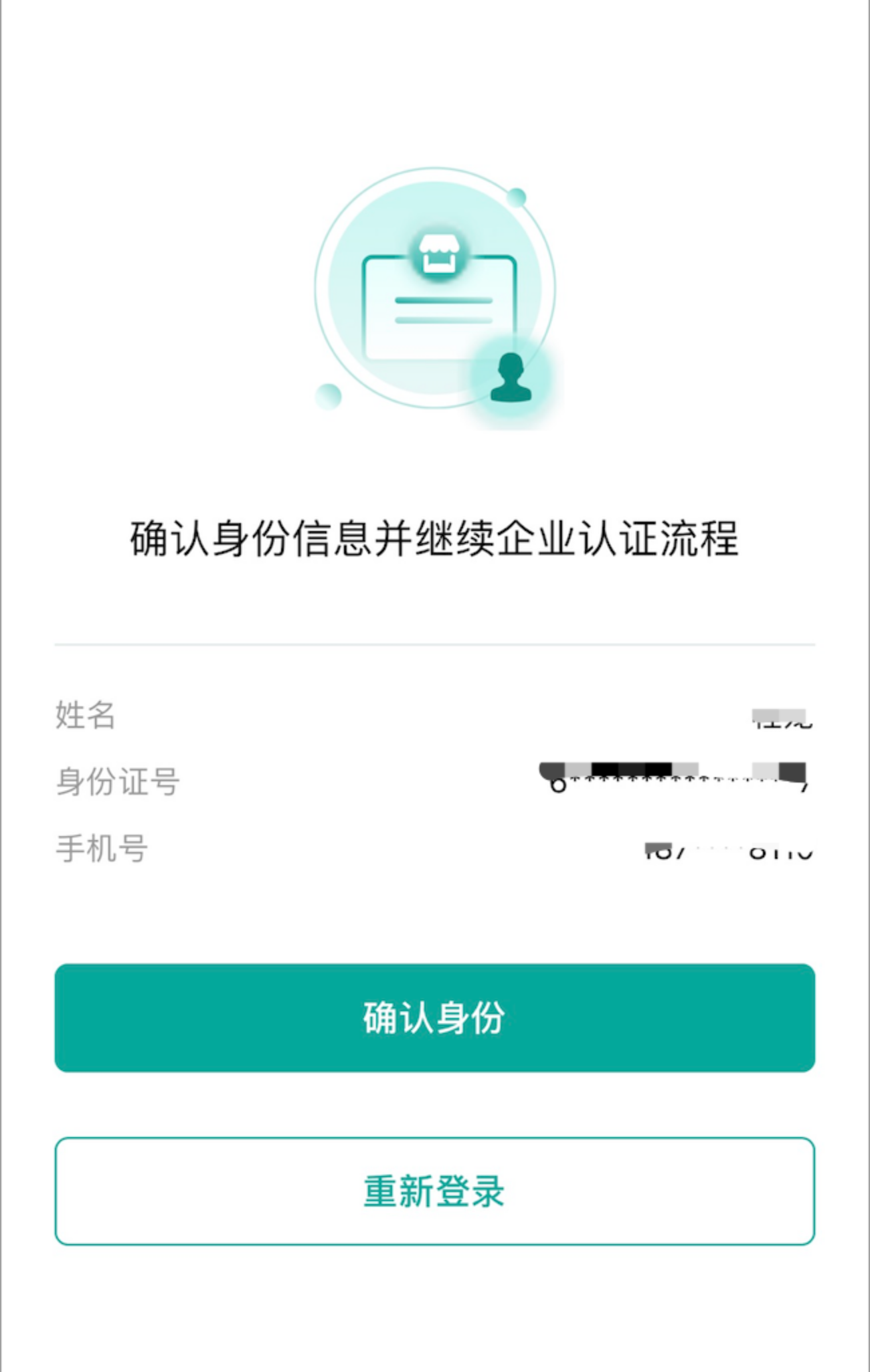
第二步:企业认证授权
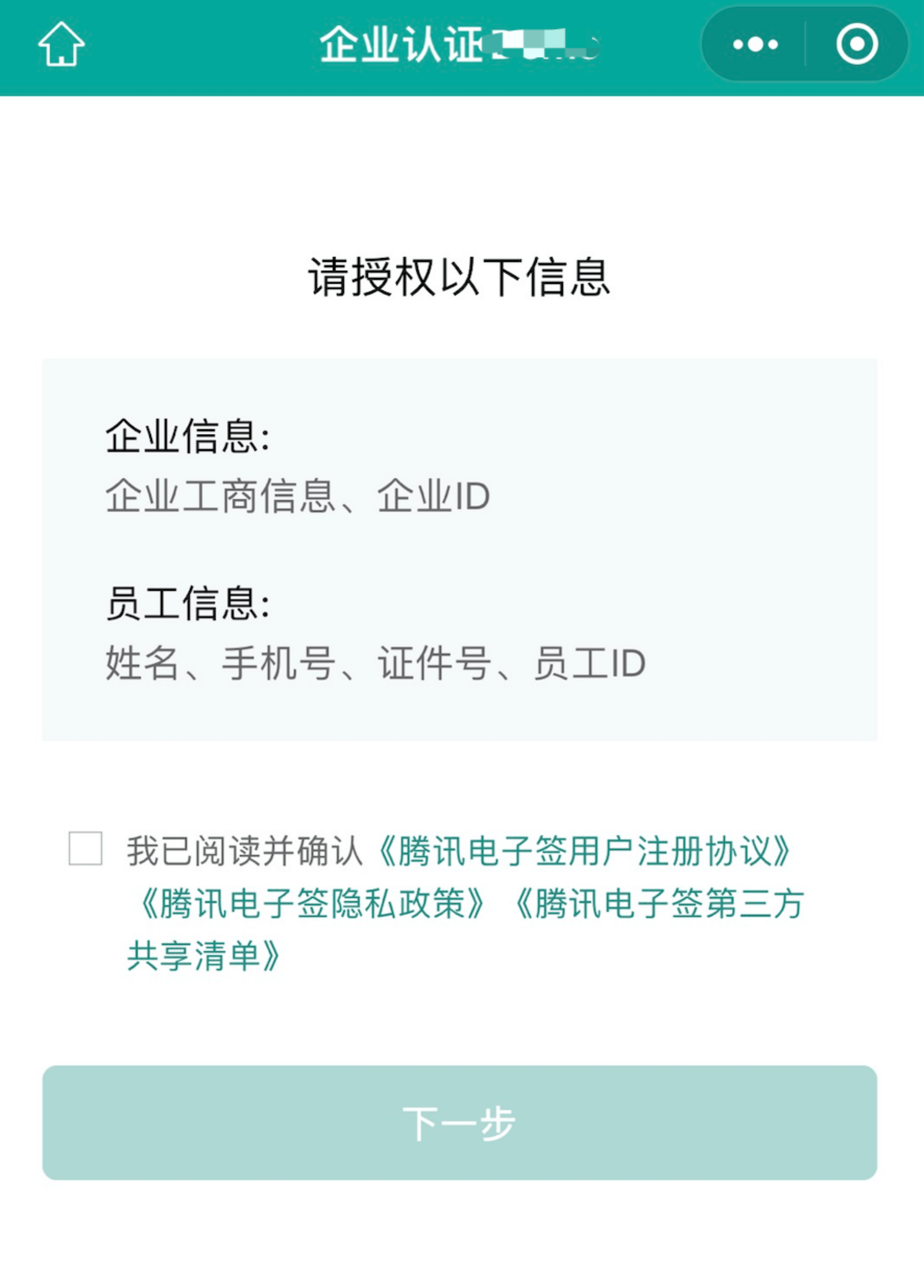
第三步:补充企业信息
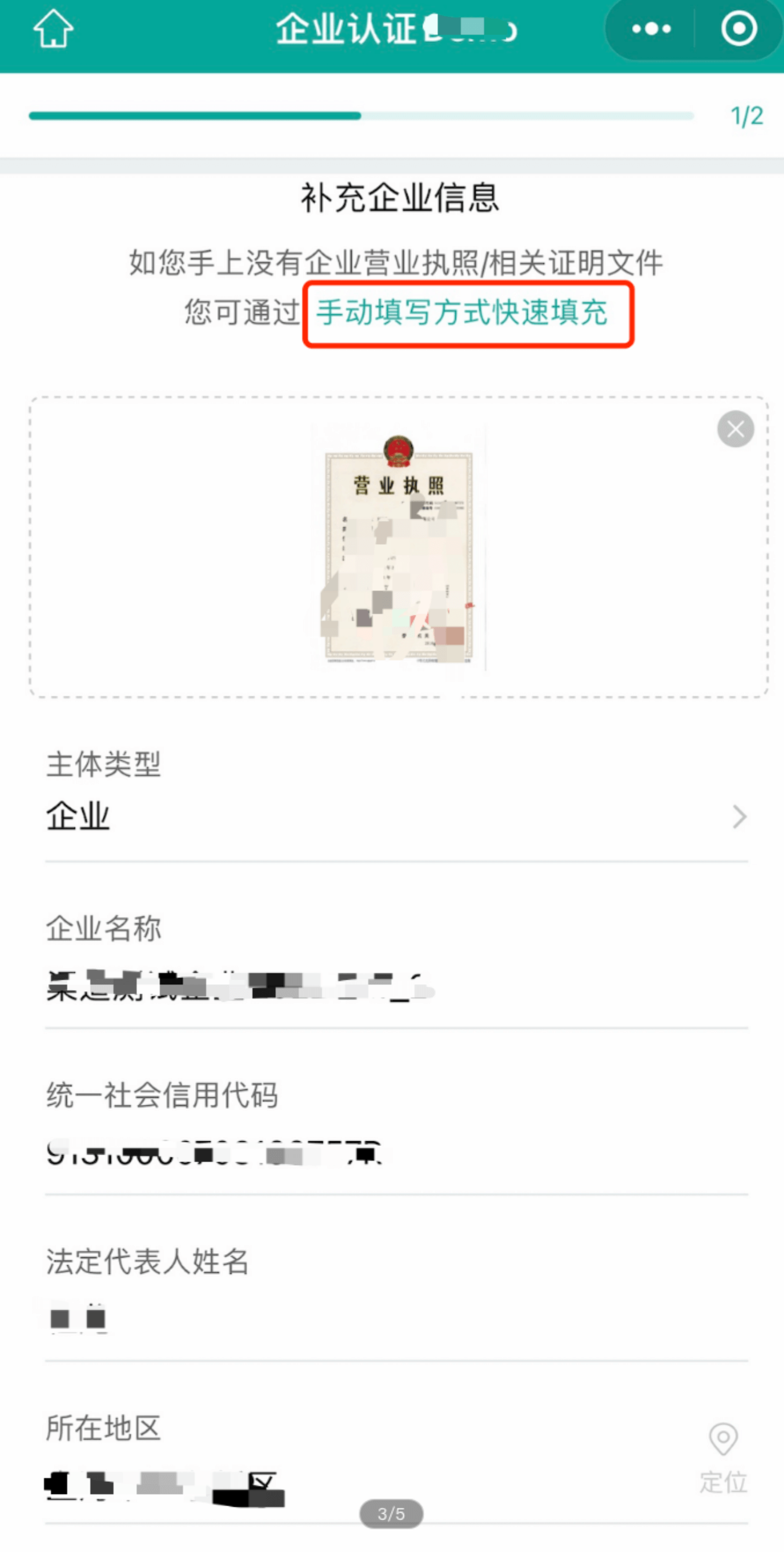
在测试环境下: 若有真实的营业执照与法人可直接使用。否则可以在网上找一个真实企业(企业类型需要为其他或者党政机关)的三要素(企业名+社会统一信用代码+法人姓名),走授权书的方式开通 以完成在测试环境下的注册流程!
第四步:企业认证
根据企业的统一社会信用代码 判断出企业类型,根据不同的企业类型和当前认证者是不是法人,进入对应的授权方式 其中分别包括,
- 法人认证, 是指当前认证者为法人本人
- 法人授权 指当前认证者不是法人, 但是法人可以通过微信分享卡片或者短信消息通知进入电子签小程序来进行授权认证者作为超管来管理企业
- 授权书上传+对公打款 当前认证者不是法人,并且法人不方便通过微信来授权当前操作者作为超管,可选择此种方式, 此种方式包括两个步骤
- 上传授权书,授权书的模板可从电子签页面获取,进行信息补充,公司盖章。
- 填写企业的对公账户,进行打款校验。
- 授权书上传 一般仅对其他类型企业或者党政机关生效,即由法人签署授权书,授权当前认证者作为超管来管理企业
法人认证:
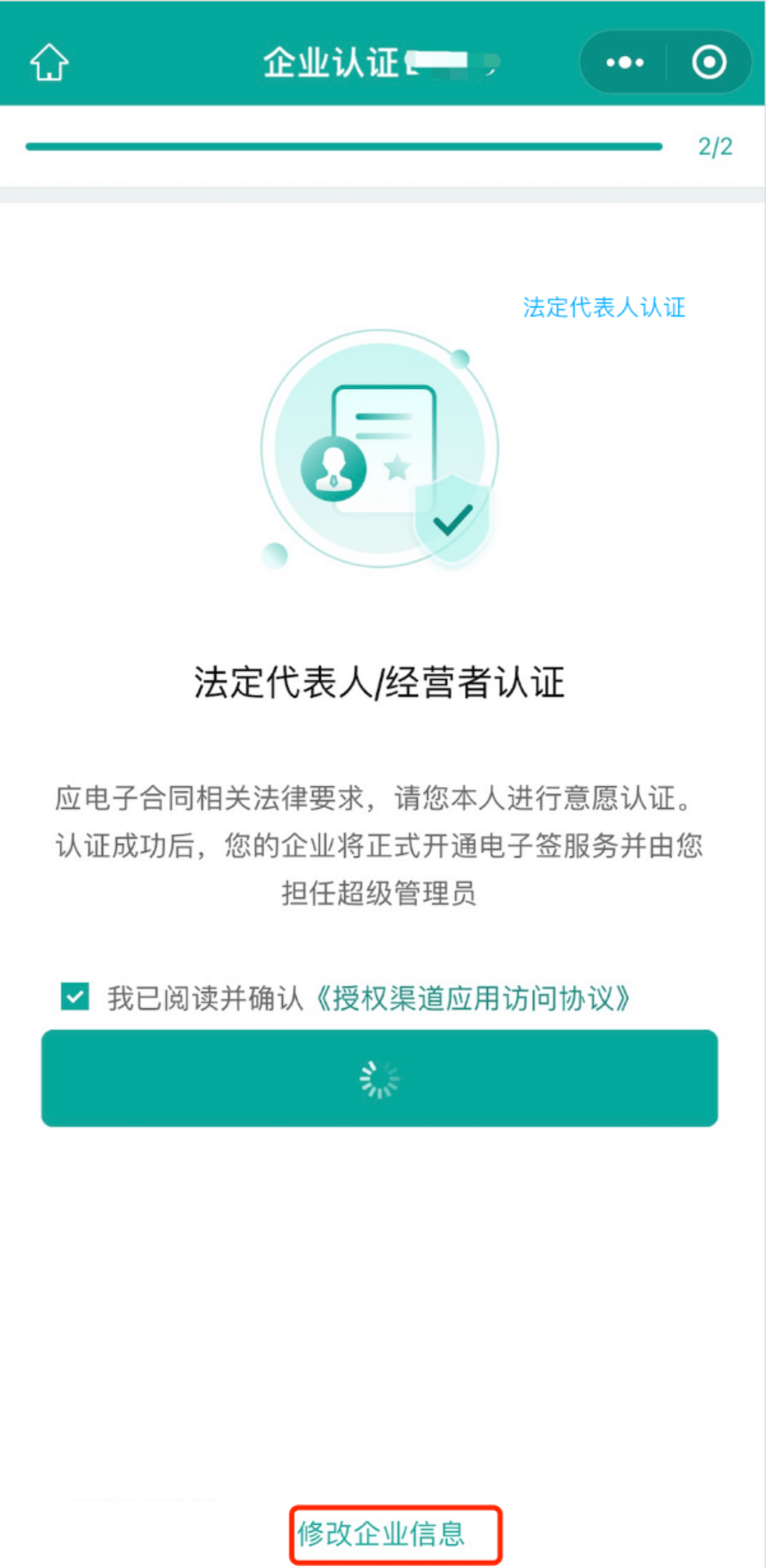 法人授权:
法人授权:
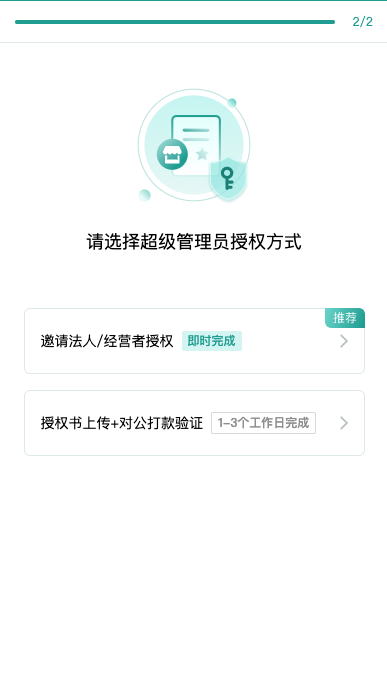 对公打款+授权书上传
对公打款+授权书上传
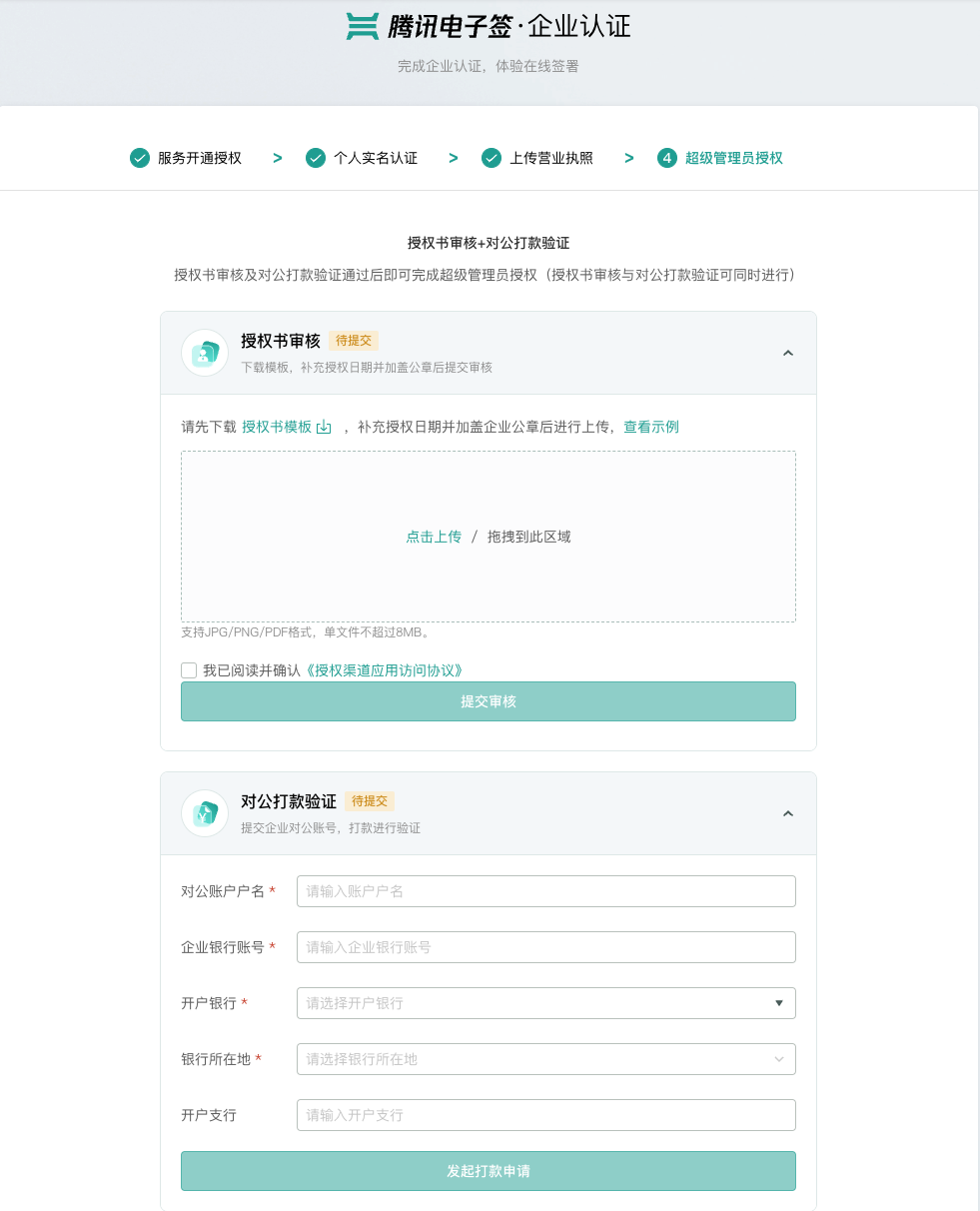 授权书上传
授权书上传
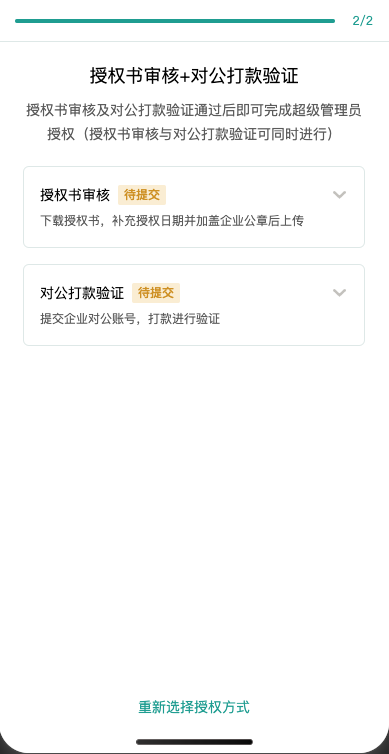
【认证操作说明】
企业法人身份认证(操作员为企业法人时):
1、法人直接扫码认证。
企业法人授权认证(操作员非企业法人时):
1、法人扫码认证:填写完信息后,可以将二维码分享给法人。
2、短信提醒: 可以给法人发送短信, 邀请法人根据短信进入进行人脸认证
企业授权认书认证+对公打款(操作员非企业法人时操作):
1、上传授权书提交后,给操作人发送人脸认证短信。
2、等待电子签运营进行人工对授权书进行审核, 当审核完成,会收到授权书结果回调通知。
3、提交对公打款的银行账号,进行对公打款,通常两个小时之内会有结果,个别小银行会在三天内返回结果。
注:企业、个体工商户会有以上三种认证方式;
企业授权认书认证(操作员非企业法人时操作) - 测试环境若无法人或简化流程可以走这种方式: 1、上传授权书提交后,给操作人发送人脸认证短信。
2、等待电子签运营进行人工对授权书进行审核, 当审核完成,会进行授权书结果回调通知。
注:企业、个体工商户会有以上三种认证方式;其他类型企业或者党政机关,只能使用授权书认证
在测试环境下: 可以选择 "授权书认证" 方式,填写企业超管的姓名、手机号、身份证号等信息后上传授权证书(无需盖章),并联系开发运营人员进行审核后,即可快速完成企业开通!
第五步:企业注册成功
开通完成后,页面自动刷新并跳转至 “企业注册成功” 页面。